
iPhone Yedekleme Başarısız Oldu Ama Yeterli Depolama Alanım Var Mı? Düzeltmenin 6 Yolu!

iCloud, Apple kullanıcıları arasında popüler bir bulut hizmetidir ve öncelikli olarak fotoğraflar, kişiler ve yedeklemeler gibi kişisel verileri depolamak için kullanılır. Birçok kişi iPhone'larını yedeklerken "iCloud yedekleme başarısız oldu" bildirimiyle karşılaşır. Bunlardan en yaygın olanı "iCloud Depolama Alanı Dolu" mesajıdır. Bu durumlarda biraz alan boşaltmak genellikle sorunu çözer.
Ancak bazen, garip bir şekilde, "iPhone Yedekleme Başarısız Oldu Ama Yeterli Depolama Alanım Var" hatasıyla karşılaşabilirsiniz. Bu sinir bozucu olabilir ve nedeni her zaman açık olmayabilir. Aşağıdaki bölümlerde, bu yedekleme hatalarının nedenlerini inceleyecek ve iPhone'unuzu yedeklemek için iki güvenilir araç daha tanıtacağız: iTunes ve Coolmuster iOS Assistant.
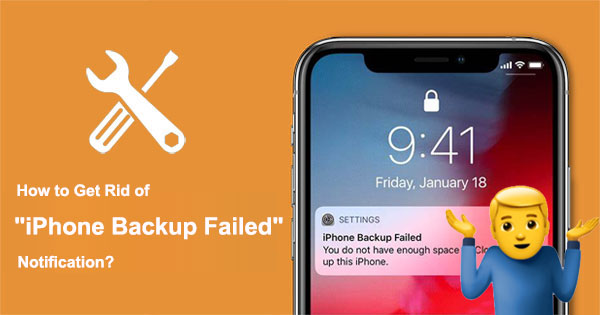
Yeterli depolama alanım olmasına rağmen iPhone'um neden yedekleme yapmıyor? Bu sorun aşağıdaki nedenlerden kaynaklanıyor olabilir:
Artık yeterli depolama alanım olmasına rağmen iCloud'umun neden yedeklenmediğini biliyoruz. Bu sorunu nasıl çözebiliriz? İşte size yardımcı olabilecek bazı sorun giderme ipuçları.
iCloud yedeklemesinin başarısız olmasına rağmen yerim olmasının nedenlerinden biri de düşük pil seviyesidir. iPhone'unuzu yedeklemek için belirli bir pil gücü gerekir. iPhone'unuzun pil seviyesi %50'nin altındaysa, yedeklemeyi tamamlayamayabilirsiniz. Bu nedenle, yeterli güce sahip olduğundan emin olmak için iPhone'unuzu şarj edip ardından yedeklemeyi tekrar deneyebilirsiniz.
iPhone'unuzu yedeklemek için bir Wi-Fi ağına bağlı olmanız gerekir. Ağınız dengesizse veya sinyal zayıfsa, yedeklemeyi tamamlayamayabilirsiniz. Bu nedenle, ağ ayarlarınızı kontrol edebilir, iPhone'unuzun kullanılabilir bir Wi-Fi ağına bağlı olduğundan emin olabilir, yedekleme işlemi sırasında kesintilerden kaçınabilir ve ardından yedeklemeyi tekrar deneyebilirsiniz.

Ağ bağlantınız iyi olmasına rağmen iPhone'unuz hala yedekleme yapmıyorsa, yedeklemeyi engelleyen bağlantı sorunlarını gidermek için ağ ayarlarınızı sıfırlayabilirsiniz. Ağ ayarlarını sıfırlamak için aşağıdakileri yapın:
Adım 1. iPhone'unuzda "Ayarlar" uygulamasını açın.
Adım 2. Aşağı kaydırın ve "Genel"e dokunun.
Adım 3. Daha aşağı kaydırın ve "Sıfırla"yı seçin.
Adım 4. "Ağ Ayarlarını Sıfırla"ya dokunun.
Adım 5. Cihazınızın parolasını girmeniz istenebilir.
Adım 6. "Ağ Ayarlarını Sıfırla" seçeneğini tekrar seçerek ağ ayarlarını sıfırlama kararınızı onaylayın.

iPhone'unuz yeniden başlatılacak ve ağ ayarları varsayılan değerlerine sıfırlanacaktır. Sorun devam ederse, bir sonraki yönteme geçin.
Ağ ayarlarını sıfırlamak, iCloud Geri Yükleme Süresi Tahmini'nin takılı kalması sorununu çözmek için etkili bir yöntemdir. Daha fazla bilgi edinmek için tıklayın.
iCloud'dan Geri Yükleme Kalan Süre Tahmini Takıldı mı? Hemen Düzeltin!iCloud'un depolama alanım olmasına rağmen yedekleme yapmamasının bir diğer nedeni de güncel olmayan iOS yazılımıdır. iPhone'unuzun sistem sürümü çok eskiyse, yedeklemeyi tamamlayamayabilirsiniz. Bu, iPhone'unuz için herhangi bir güncelleme olup olmadığını kontrol edebileceğiniz anlamına gelir. Varsa, iPhone'unuza en son iOS sürümünü indirip yedeklemeyi tekrar deneyebilirsiniz. iPhone'unuzu güncellemek için şu adımları izleyin:
Adım 1. iPhone'unuzda "Ayarlar" uygulamasını başlatın.
Adım 2. "Genel"i seçin ve "Yazılım Güncelleme"ye dokunun.
Adım 3. En son güncellemeyi arayın ve cihazınızı en son iOS sürümüne güncellemek için "İndir ve Yükle"yi seçin.

Bazen iCloud hesabının kendisiyle ilgili sorunlar yedekleme hatalarına yol açabilir. Apple hesabınızdan çıkış yapıp tekrar giriş yapmak yedekleme sorunlarını çözebilir. Apple Kimliğinize tekrar giriş yapmak için aşağıdaki adımları izleyin:
Adım 1. Cihazınızda "Ayarlar" uygulamasını açın.
Adım 2. Aşağı kaydırın ve ekranın üst kısmındaki "[adınız]" öğesine dokunun.
Adım 3. Aşağı kaydırın ve "Çıkış Yap"ı seçin. ( Apple Kimliğinizden çıkış yapamıyor musunuz ?)
Adım 4. Apple Kimliğinizin parolasını girerek çıkış işlemini onaylayın.
Adım 5. iCloud Yedekleme Başarısız hatasının sona erip ermediğini kontrol etmek için hesabınıza tekrar giriş yapın.

iPhone'umun yedeklenmemesi sorunuyla hala mı uğraşıyorsunuz? iPhone'unuzu yedeklemek, iCloud yedekleme işlemini başlatmayı gerektirir, bu nedenle iCloud ayarları da yedekleme sorunlarında bir etken olabilir. Bu sorunu çözmek için, ayarlardan iCloud yedeklemesini devre dışı bırakın, bir süre bekleyin ve ardından yeniden etkinleştirin. Bu, bazen yedekleme hatalarını çözebilir. iCloud yedeklemesini kapatıp açmak için aşağıdaki adımları izleyin:
Adım 1. iPhone "Ayarlar"ını açın, ardından adınıza dokunun.
Adım 2. "iCloud"a tıklayın ve "iCloud Yedekleme"yi seçin.
Adım 3. "iCloud Yedekleme"yi kapatın ve ardından açın.
Adım 4. "Şimdi Yedekle"ye tıklayın.

iCloud, Apple'ın resmi yedekleme hizmeti olsa da, kullanıcılar "iPhone yedeklemesi başarısız oldu ama yeterli depolama alanım var" gibi sorunlarla karşılaşabilirler. Bu sorunu önlemek için, iPhone'unuzu yedeklemek için başka bir yedekleme aracı olan Coolmuster iOS Assistant'ı kullanmanızı öneririz. Coolmuster iOS Assistant, iPhone verilerini yedekleme, geri yükleme ve yönetme konusunda kullanıcılara kapsamlı ve esnek bir çözüm sunan güçlü bir iOS cihaz yönetim aracıdır.
Temel Özellikler:
Bilgisayarınıza uygun bir yazılım sürümü edinmek için aşağıdaki indirme düğmesine tıklamanız yeterlidir. iOS Assistant kullanarak iPhone'unuzu bilgisayarınıza yedeklemek için iki yöntem mevcuttur: tek tıklamayla yedekleme veya seçmeli yedekleme. Rehberlik için verilen adımları izleyin.
01 Yazılım başarıyla indirilip başlatıldıktan sonra, cihazınızı bir USB kablosu kullanarak bilgisayara bağlamak için ekrandaki talimatları izleyin. Bilgisayarınızda istendiğinde, cihazınızda "Güven" seçeneğini belirleyin ve devam etmek için "Devam"a tıklayın.

02 Yazılım cihazınızı algıladığında, eşlik eden görselde gösterildiği gibi ana arayüz görüntülenecek ve tüm klasörler düzgün bir şekilde düzenlenecektir.

03 Bu çok yönlü yazılım, iPhone, iPad veya iPod'unuzdaki çeşitli içeriklerin bilgisayarınıza aktarılmasını kolaylaştırır. Örneğin, kişilerle çalışırken "Kişiler" klasörüne gidin, ayrıntılı dosya bilgilerini önizleyin, dışa aktarılacak kişileri seçin, "Dışa Aktar"a tıklayın, uygun dosya çıktı biçimini seçin ve aktarım işlemini başlatın.

01 Cihazınız yazılım tarafından başarıyla algılandıktan sonra "Süper Araç Seti" bölümüne gidin. Ardından arayüzden "iTunes Yedekleme ve Geri Yükleme" seçeneğini seçin.
02 "Yedekleme" sekmesine gidin ve açılır menüden yedeklemek istediğiniz cihazı seçin.
03 Yeni yedekleme dosyasının saklanacağı konumu seçin; varsayılan iTunes yedekleme konumunu kullanabilir veya bilgisayarınızda başka bir dizin belirleyebilirsiniz. "Gözat"a tıklayın, "Tamam"a tıklayarak seçiminizi onaylayın ve iOS veri yedekleme işlemini başlatın.

Video Eğitimi:
iPhone yedeklemenizle ilgili sorun yaşıyorsanız, size uygun bir yedekleme yöntemi seçmek çok önemlidir. iCloud'u kullanabilirsiniz, ancak bazen "iPhone yedeklemesi başarısız oldu, ancak yeterli depolama alanım var" gibi hatalar alabilirsiniz. Bu sorunları yukarıdaki yöntemlerle çözebilir veya iPhone'unuzu yedeklemenin en iyi yolu olan Coolmuster iOS Assistant'ı kullanabilirsiniz. Bu uygulama, iCloud veya iTunes'a ihtiyaç duymadan tüm iPhone verilerinizi bilgisayarınızda yedeklemenizi ve yönetmenizi kolaylaştırır.
İlgili Makaleler:
[2025] Mac /iPhone/iPad'de Sunucuya Bağlanırken iCloud Hatası Nasıl Düzeltilir
iCloud Depolama Alanınız Yeterli Değil mi? Bu Kapsamlı Kılavuzla Bu Sorunu Çözün
Yedekleme Temelleri: Yedekleme İçin Ne Kadar iCloud Depolama Alanı Gerekir?
[ÇÖZÜLDÜ] iCloud Yedeklemesi Sonsuza Kadar mı Sürüyor? Bunu Düzeltmenin 8 Kolay Yolu

 iOS Transferi
iOS Transferi
 iPhone Yedekleme Başarısız Oldu Ama Yeterli Depolama Alanım Var Mı? Düzeltmenin 6 Yolu!
iPhone Yedekleme Başarısız Oldu Ama Yeterli Depolama Alanım Var Mı? Düzeltmenin 6 Yolu!





